- Pengarang Abigail Brown [email protected].
- Public 2024-01-07 19:05.
- Diubah suai terakhir 2025-01-24 12:18.
Apa yang Perlu Diketahui
- Dalam Moto Camera, anda boleh mengambil berbilang foto serentak, swafoto atau foto sudut lebar, serta merakam video.
- Tetapan yang kerap digunakan di bahagian atas termasuk mod HDR, denyar, pemasa dan togol untuk mod auto dan manual.
- Ciri lain termasuk gerakan perlahan, penapis muka, YouTube Live dan timelapse.
Artikel ini menerangkan pelbagai cara untuk menggunakan apl kamera Motorola. Arahan dalam artikel ini digunakan pada apl Moto Camera yang terbina dalam semua telefon pintar dan tablet Motorola. Jika anda mempunyai peranti yang lebih lama, muat turun kemas kini daripada Gedung Google Play untuk memanfaatkan semua ciri terkini.
Asas Apl Kamera Motorola
Moto Camera ialah apl lalai untuk merakam foto dan video pada peranti Motorola, dan ia serupa dengan kebanyakan apl kamera telefon pintar di pasaran. Butang pengatup bulat yang besar merakam foto dan anda mengezum masuk dengan mencubit skrin. Fungsi apl asas lain termasuk:
- Ambil berbilang foto: Anda boleh mengambil berbilang tangkapan serentak jika anda menekan dan menahan butang pengatup. Bilangan tangkapan yang anda ambil muncul di bahagian atas apl.
- Tetapan yang kerap digunakan: Tetapan yang kerap digunakan di bahagian atas apl termasuk mod HDR, denyar, pemasa dan togol untuk mod auto dan manual. Beralih kepada manual akan memaparkan bar tambahan yang penuh dengan ikon, memberikan anda kawalan yang lebih baik ke atas beberapa tetapan seperti imbangan putih, kelajuan pengatup, ISO, pendedahan dan banyak lagi.
- Kanta Sudut Lebar: Anda boleh menemui ini di sebelah kiri butang pengatup. Mengetik ikon bertukar-tukar antara mod sudut lebar dan mod standard.
- mod Foto dan Video, kamera swafoto, Google Lens: Mod foto dan video, ikon untuk beralih kepada kamera swafoto menghadap hadapan dan ikon untuk Google Lens ialah semuanya di bahagian bawah apl yang mengelilingi butang pengatup.
Anda boleh leret ke kiri pada skrin kamera untuk bertukar antara mod foto dan video.
Barisan Bawah
Apl Motorola Camera dilengkapi dengan beberapa mod foto dan video untuk dimainkan bergantung pada model telefon pintar yang anda gunakan. Untuk mengakses menu mod, ketik ikon grid di sebelah ikon kamera kuning di atas pengatup atau leret ke kanan pada skrin kamera. Pilihan di sini termasuk mod potret, mod panorama, pengimbas teks, gerakan perlahan, selang masa dan banyak lagi.
Cara Merakam Video dalam Gerakan Perlahan
Selepas anda memilih Gerak Perlahan dan skrin video muncul, pilih ikon camcorder untuk merakam subjek anda. Sebaik sahaja anda berhenti merakam, apl itu secara automatik memperlahankan sebahagian daripada video anda, tetapi anda boleh melaraskan tempat ia perlahan dan berapa lama dengan memilih lakaran kecil pratonton di bahagian bawah sebelah kanan, kemudian menyeret penanda pada garis masa di bahagian bawah.
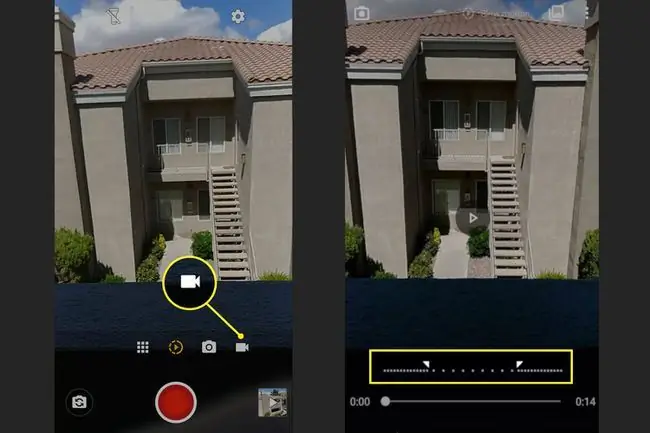
Cara Menggunakan Timelapse pada Apl Kamera Moto
Di mana gerakan perlahan mengurangkan kelajuan subjek anda, timelapse mempercepatkannya. Pilih Timelapse, pilih salah satu daripada empat pilihan kelajuan (4X, 8X, 16X atau 32X), dan kemudian rakam video anda seperti biasa.
Cara Menstrim ke YouTube Live
Ciri YouTube Live membolehkan anda menstrim video terus dari telefon mudah alih anda ke YouTube. Anda memerlukan akaun YouTube untuk ini dan anda perlu mengesahkan identiti anda menggunakan nombor telefon anda sebelum anda boleh mengakses ciri:
YouTube meletakkan sekatan pada orang yang boleh menggunakan penstriman mudah alih langsung. Anda mesti mempunyai saluran dengan sekurang-kurangnya 1, 000 pelanggan untuk menggunakan ciri tersebut. Orang yang mempunyai kurang daripada itu masih boleh menstrim langsung melalui desktop dan kamera web.
- Buka menu Mod Foto dan Video.
- Ketik YouTube Live.
- Buat Tajuk untuk strim anda.
- Jadikan strim Umum atau Tidak tersenarai. Jika ia tidak tersenarai, ia hanya boleh dilihat oleh orang yang mempunyai pautan.
-
Tambahkan Lokasi (pilihan).
- Ketik Seterusnya. Apl akan mengambil lakaran kecil untuk strim anda secara automatik.
- Ketik Siaran Langsung untuk memulakan penyiaran.
- Setelah strim bermula, anda akan dapat bertukar antara kamera hadapan dan belakang, menyembunyikan sembang, mengakses pelbagai penapis, meredam mikrofon dan banyak lagi.
Selepas anda selesai menstrim, video tersebut dimuat naik secara automatik ke saluran YouTube anda.
Barisan Bawah
Penapis muka berfungsi sama dalam kedua-dua mod video dan foto. Leret ke kiri dan kanan untuk memilih daripada pelbagai penapis bodoh supaya anda boleh merakam klip atau mengambil foto diri anda sebagai angkasawan atau unicorn berkilauan.
Cara Menggunakan Mod Potret
Mod Potret membolehkan anda mengaburkan latar belakang di belakang subjek anda untuk mencapai rupa "bokeh" yang menarik yang selalu diperkatakan oleh jurugambar. Seret jari anda di sepanjang peluncur untuk melaraskan jumlah kabur latar belakang dalam foto anda.
Cara Menggunakan Mod Potong
Jika telefon Motorola anda mempunyai dua kamera menghadap ke belakang, anda boleh menggunakan mod Potongan untuk memotong subjek anda dan menambah latar belakang baharu. Bahagian yang paling penting ialah memastikan subjek anda muat dalam bulatan. Apl memberitahu anda jika subjek anda terlalu dekat dengan latar belakang, atau jika anda perlu mendekat. Sebaik sahaja anda menangkap gambar, buka menu Edit dan pilih Tambah Latar Belakang untuk menggantikan latar belakang dengan yang baharu.
Barisan Bawah
Anda boleh menggunakan mod warna titik untuk mengekalkan warna tertentu dan mencipta kesan pop. Hanya sentuh kawasan imej yang anda ingin simpan warna, kemudian gunakan peluncur untuk melaraskan jumlah atau sedikit warna yang anda ingin simpan. Setelah anda berpuas hati, ketik pengatup untuk mengambil foto.
Cara Menggunakan Mod Panorama
Mod panorama membolehkan anda mencipta satu imej dengan menyorot merentasi pemandangan, dan ia berfungsi sama seperti mod panorama pada telefon pintar lain:
- Buka menu Mod Foto dan Video.
- Ketik Panorama.
- Pilih tempat anda ingin memulakan panorama dan letakkannya dalam bingkai.
-
Tekan ikon pengatup, kemudian sorot perlahan-lahan melintasi pemandangan.
Cuba menyorot pada kelajuan yang stabil dan pastikan pergerakan anda lancar untuk hasil yang terbaik.

Image - Apabila anda sampai ke penghujung adegan, ketik ikon berhenti.
Cara Menggunakan Pengimbas Teks Aplikasi Kamera Moto
Jika anda perlu menyalin dokumen, apl Motorola Camera juga berfungsi sebagai pengimbas:
- Buka menu Mod Foto dan Video.
- Ketik Pengimbas Teks.
- Bariskan dokumen dalam petak, kemudian tekan ikon pengimbas besar di bahagian bawah skrin. Pengimbas akan cuba mengecam teks.
- Selepas itu, anda boleh memilih untuk berkongsi imej, menyalinnya ke papan keratan atau memuat turunnya.






